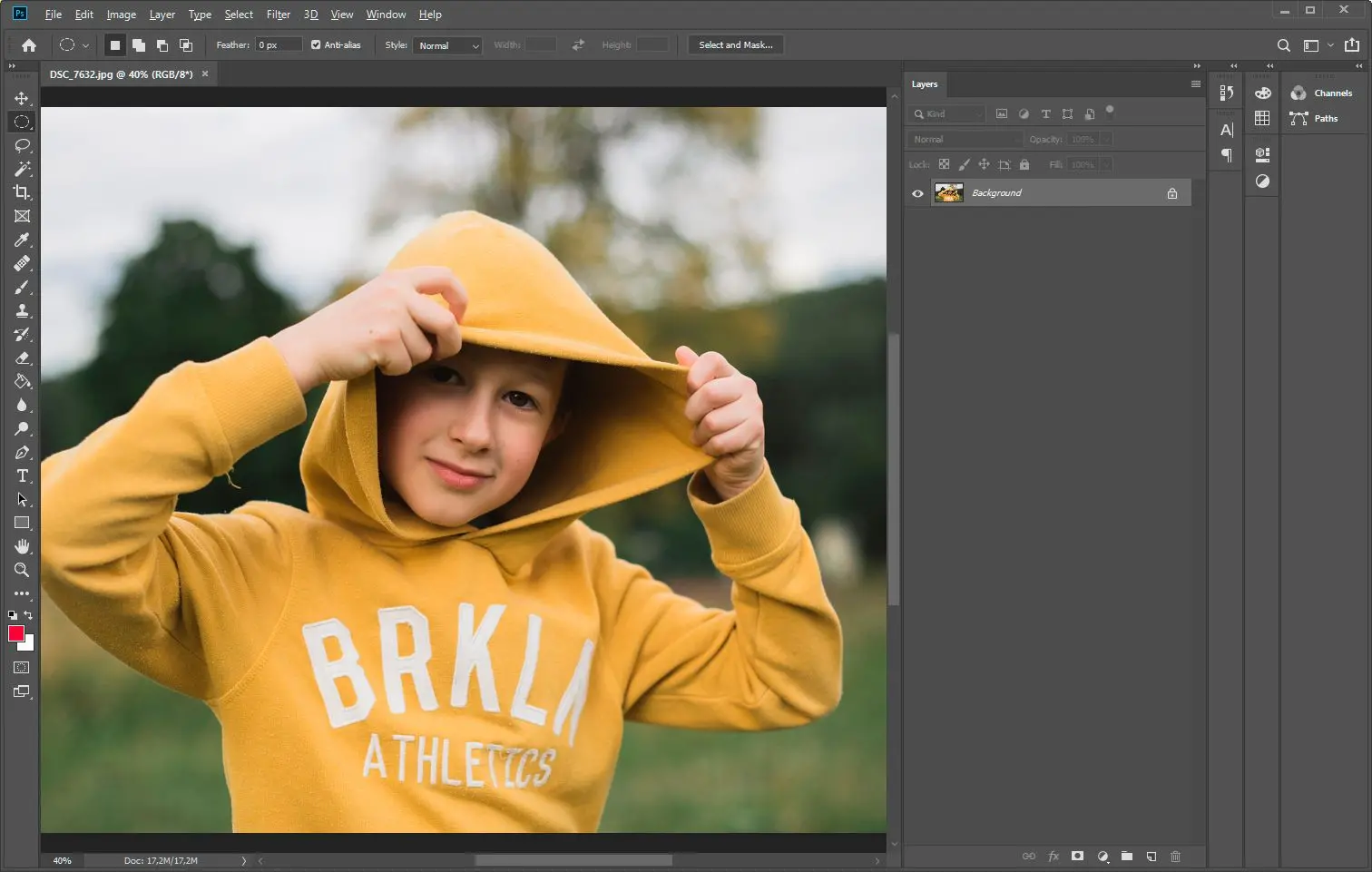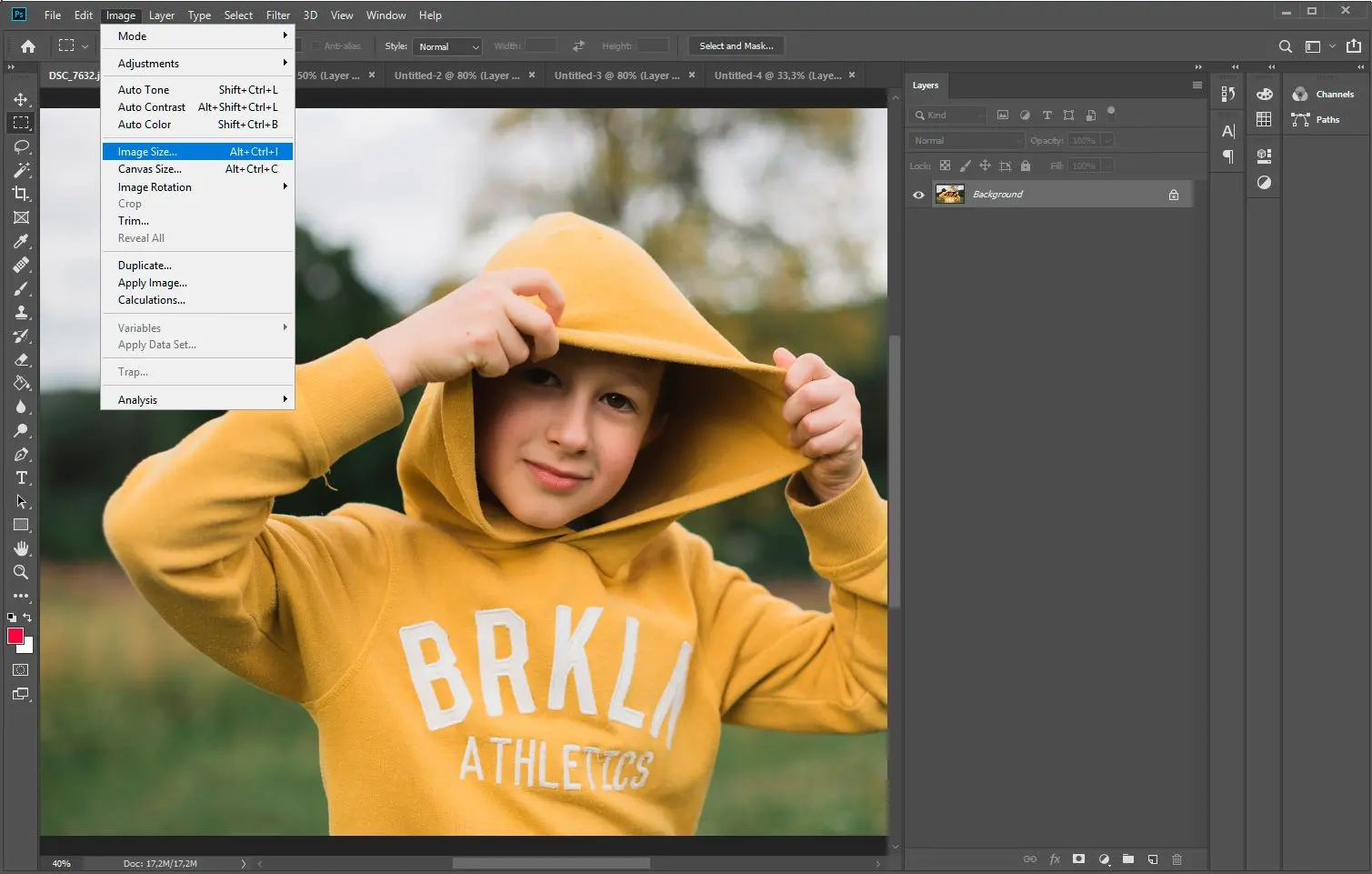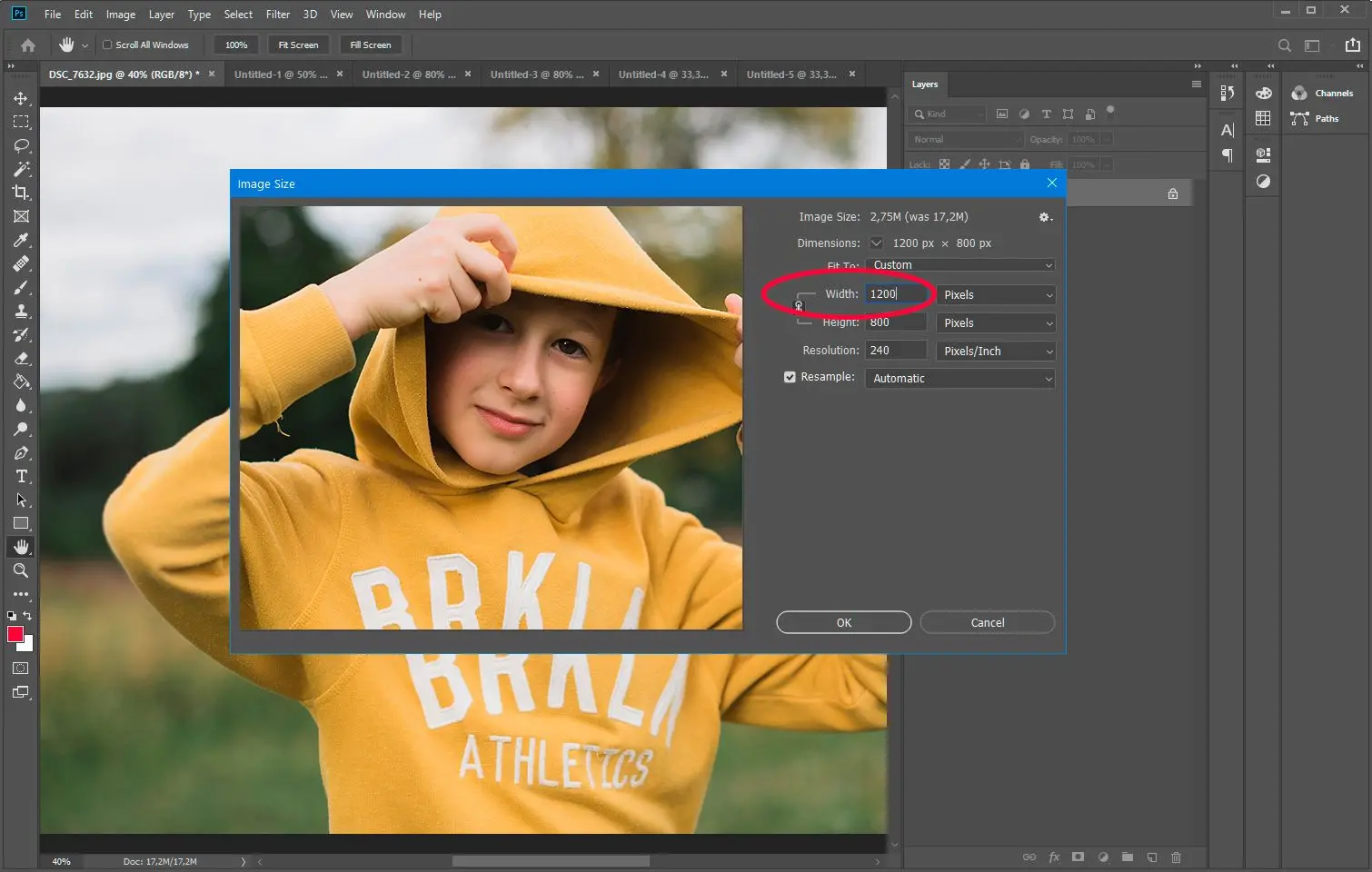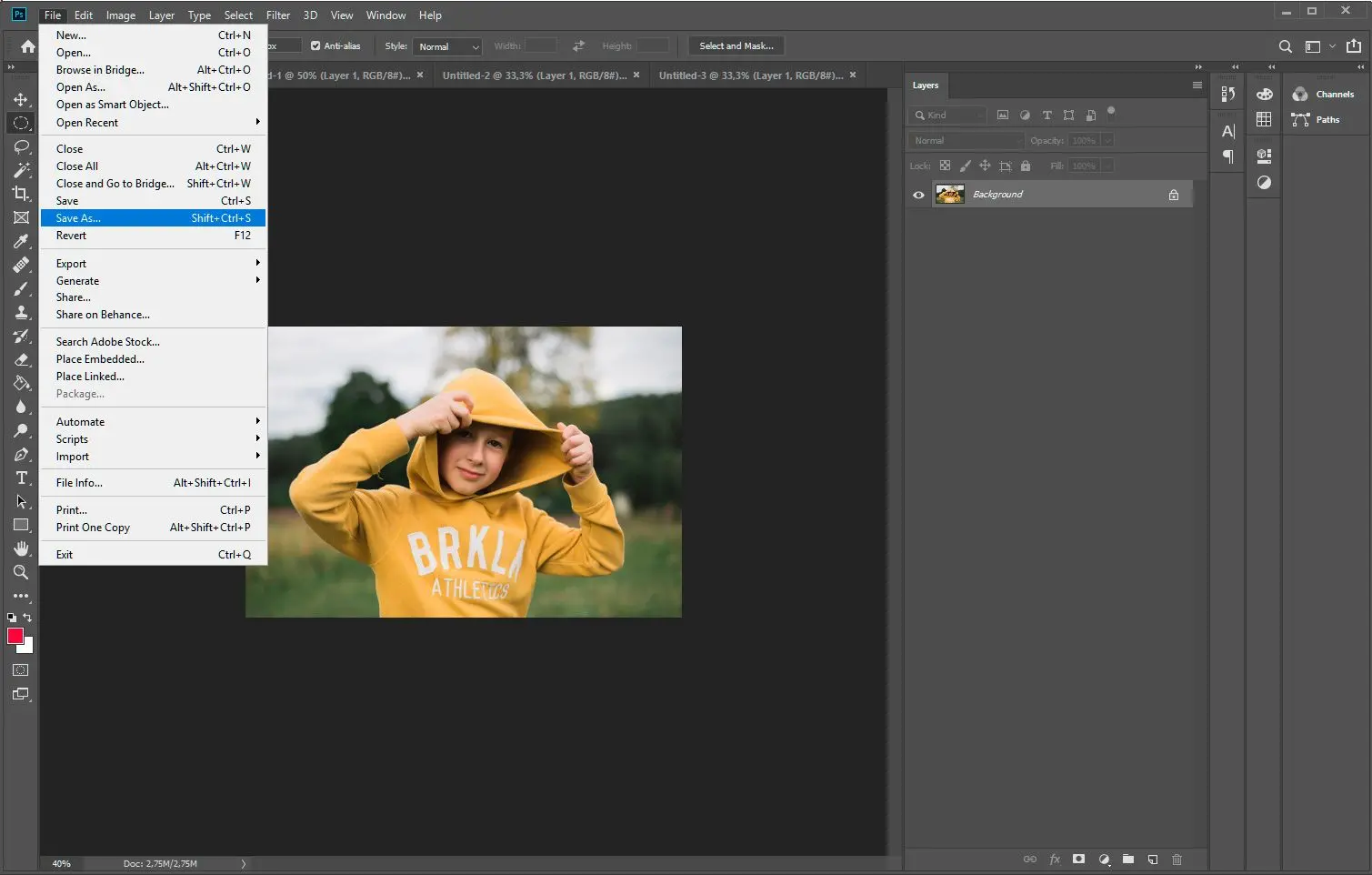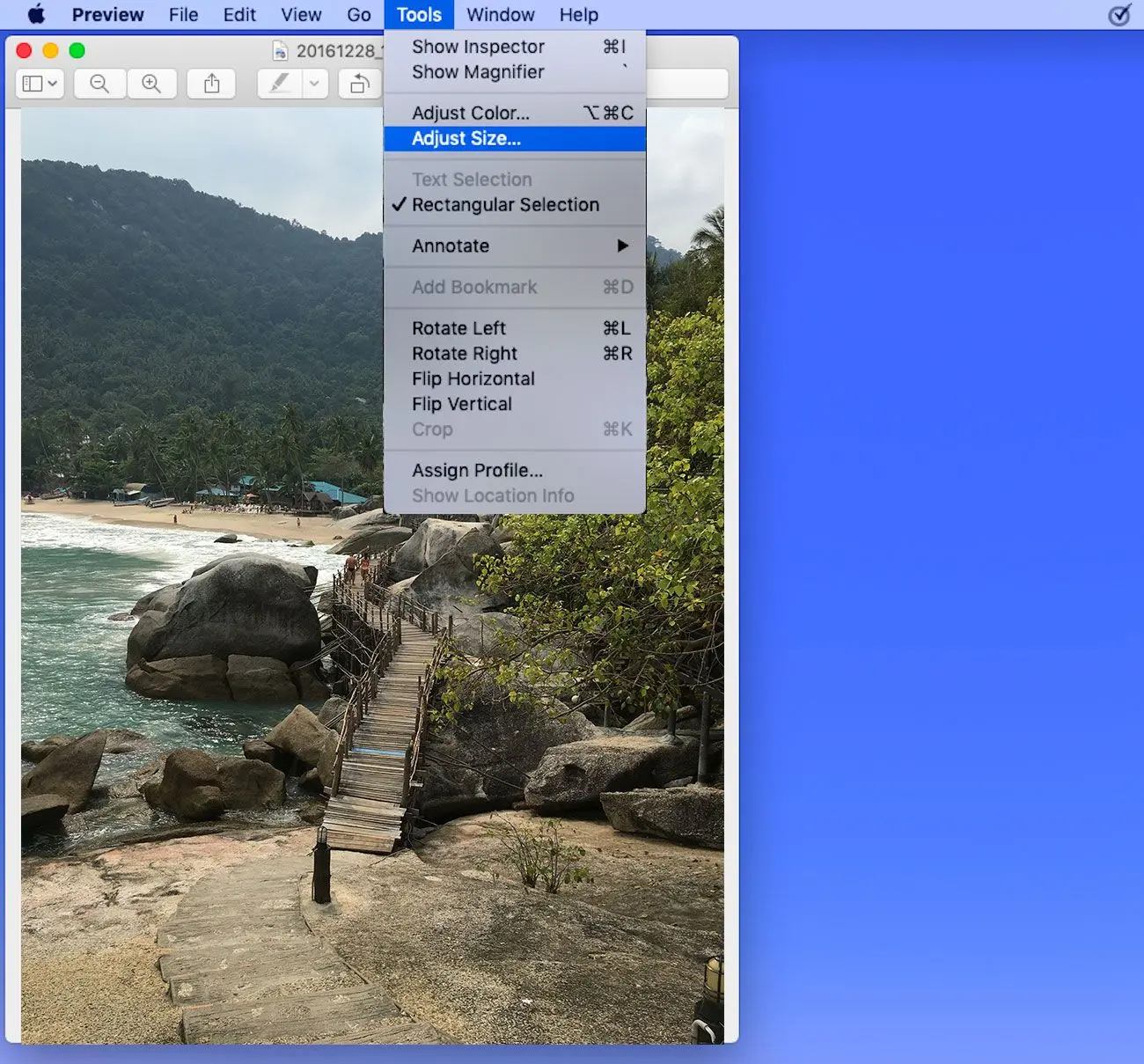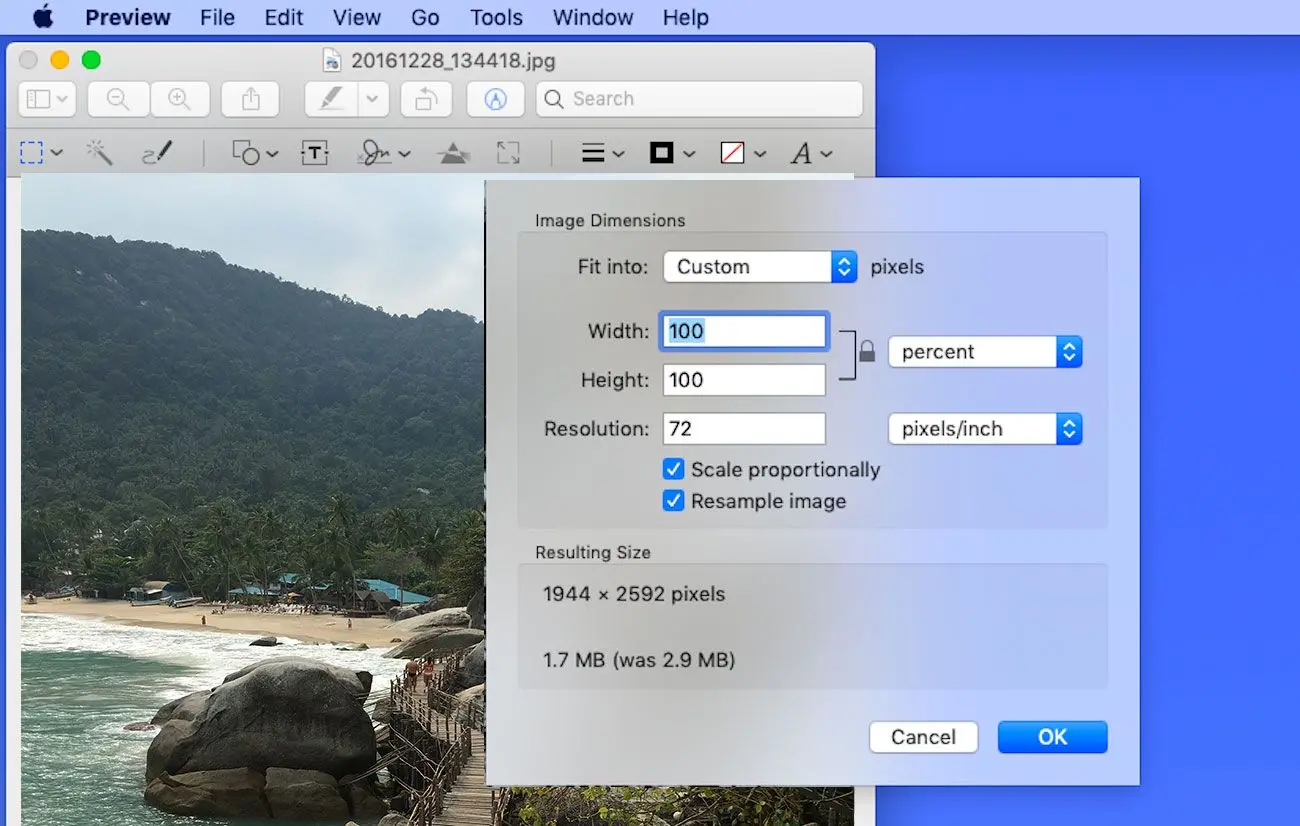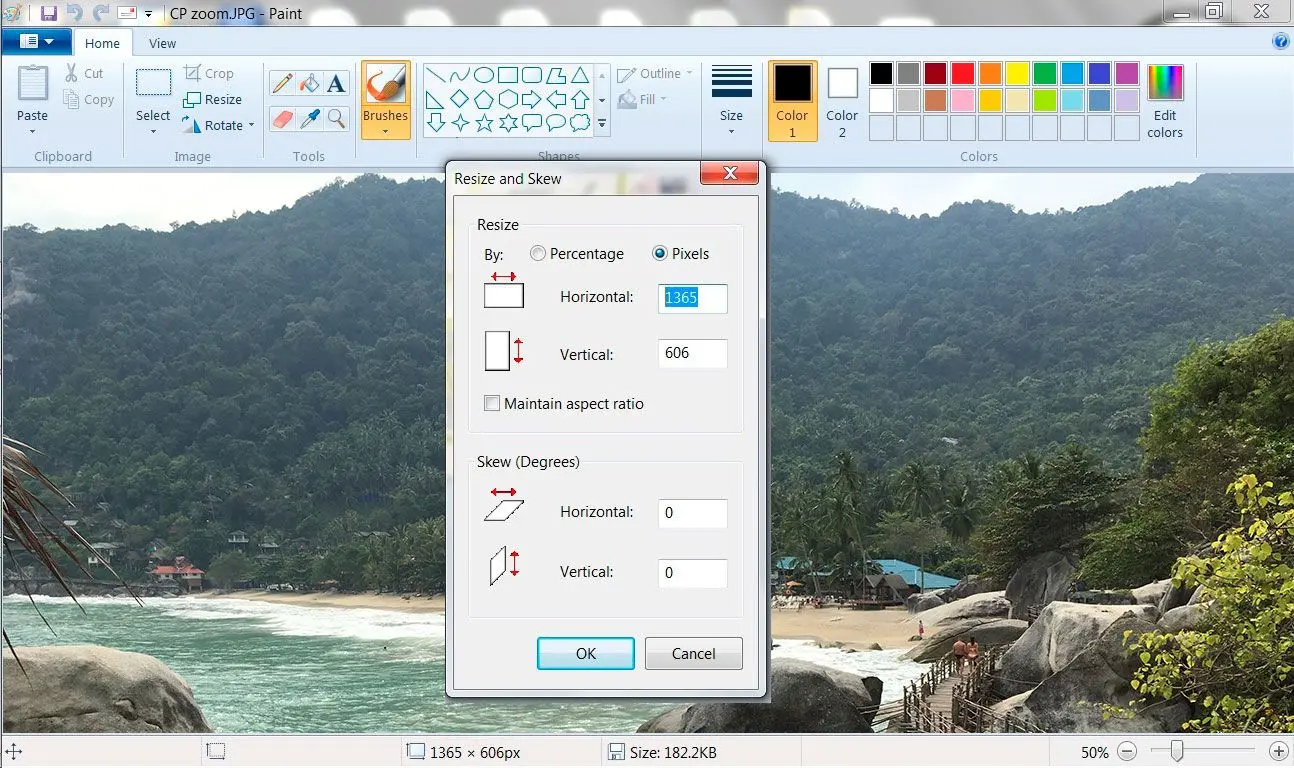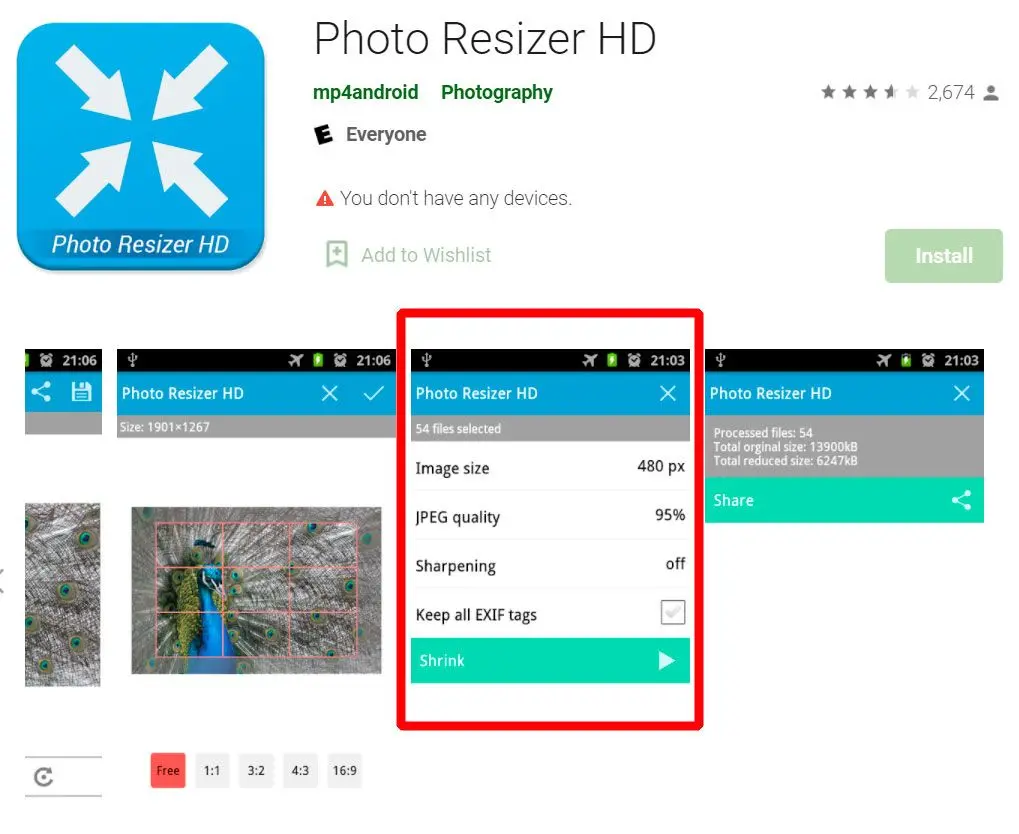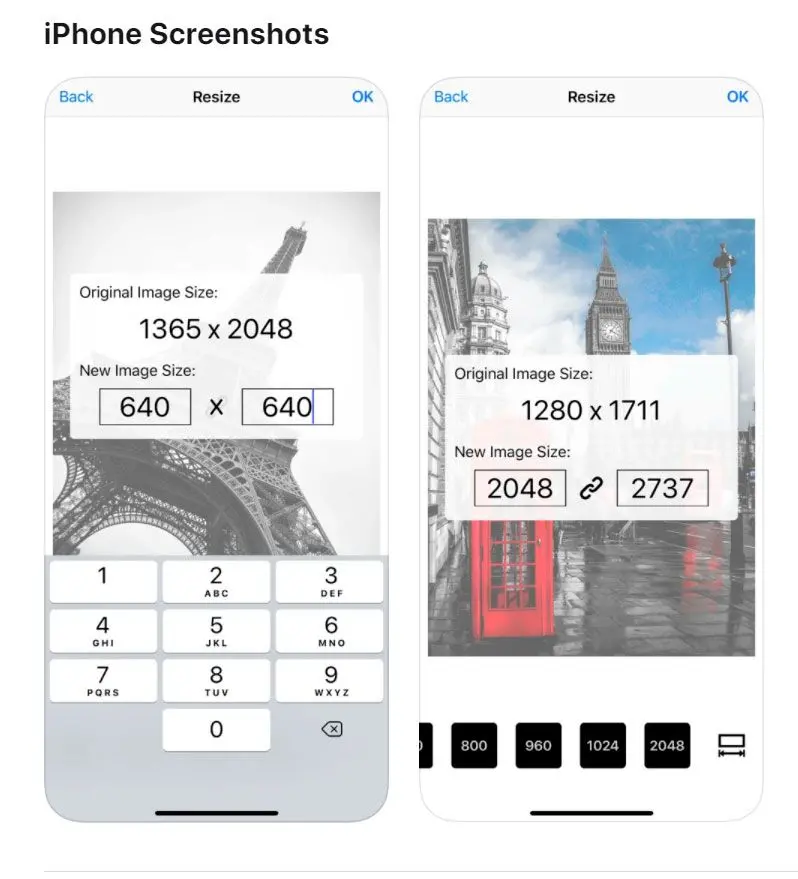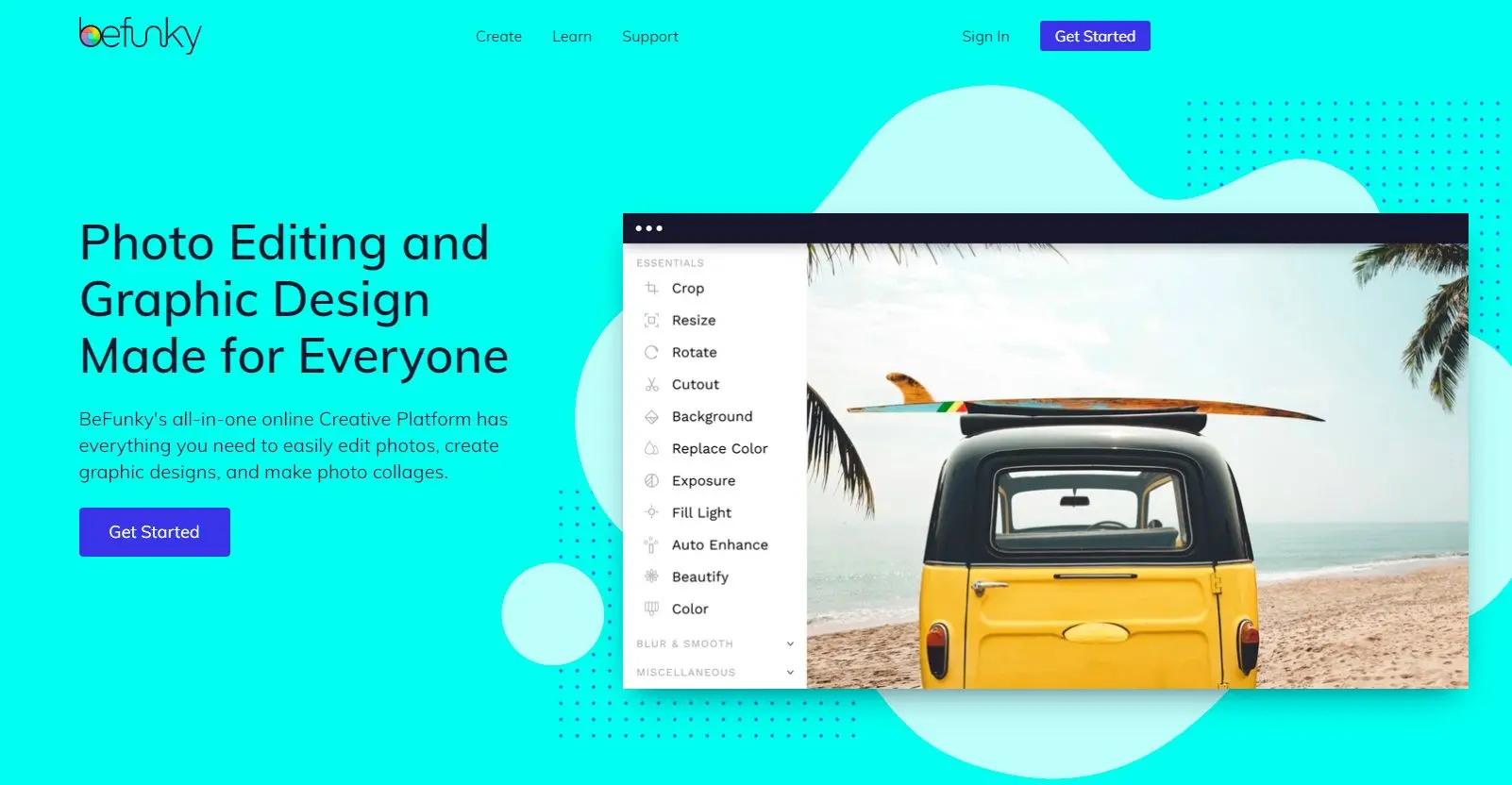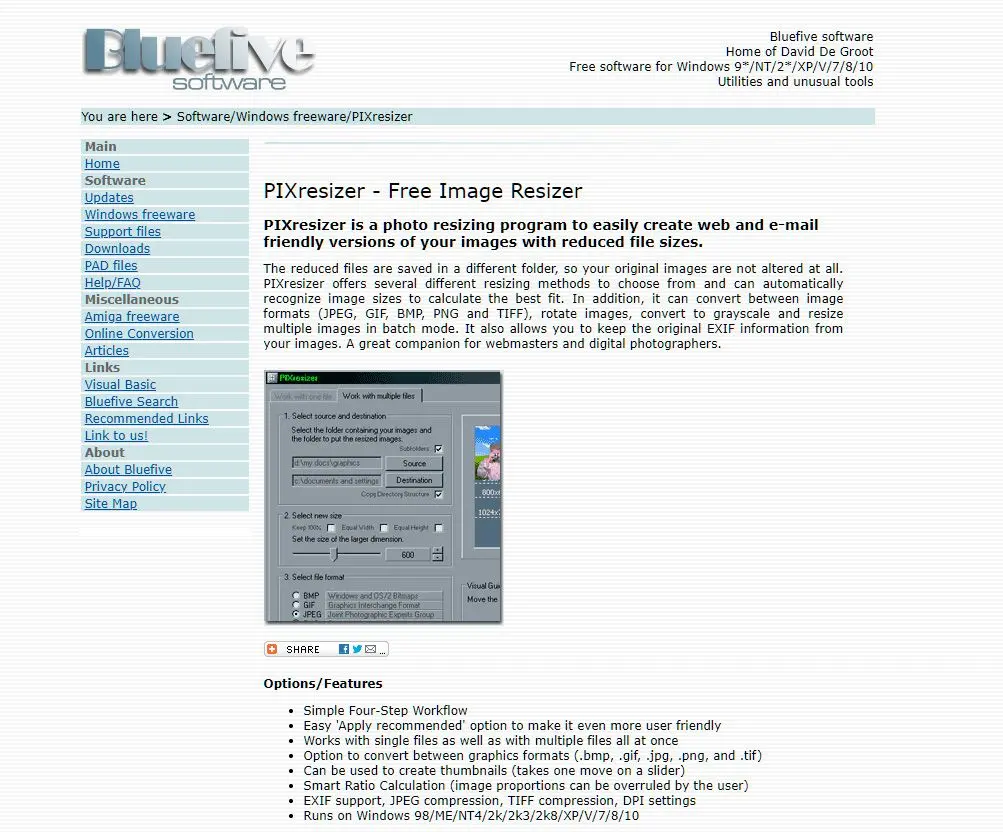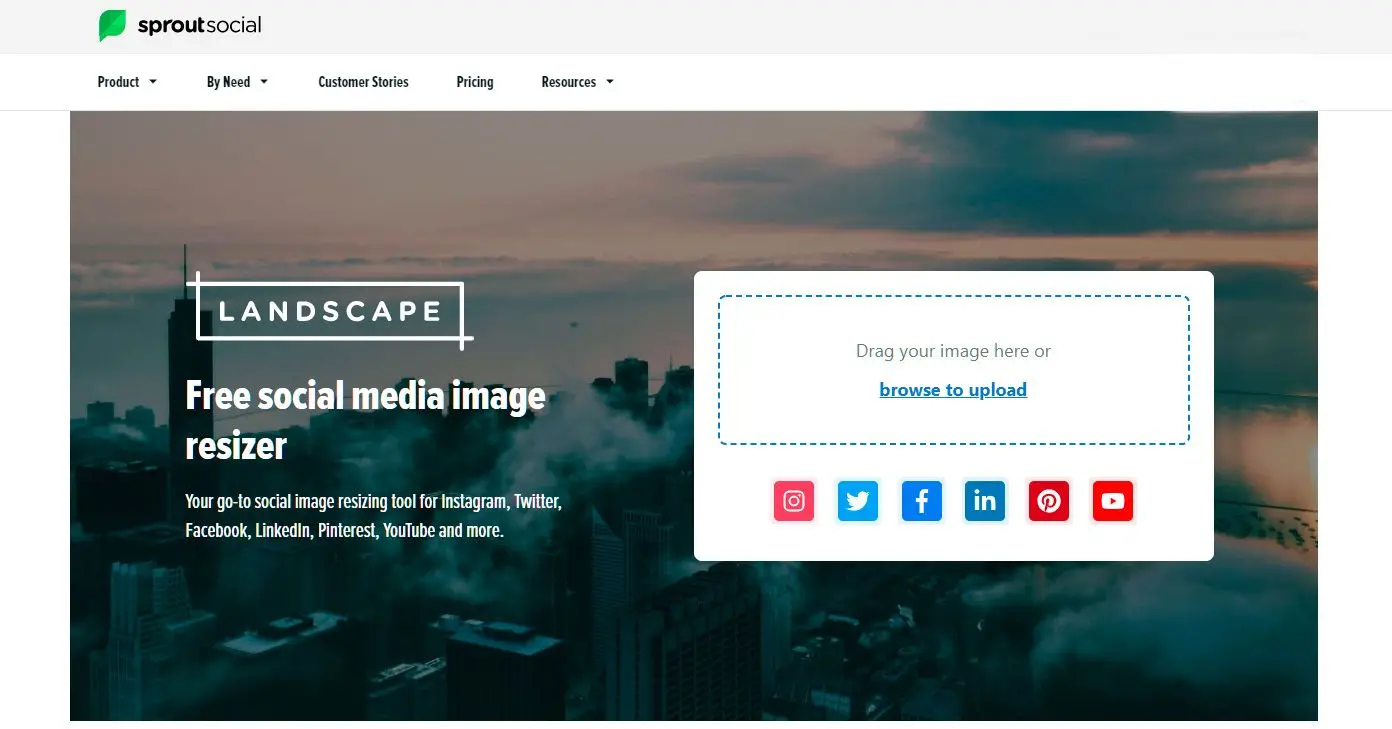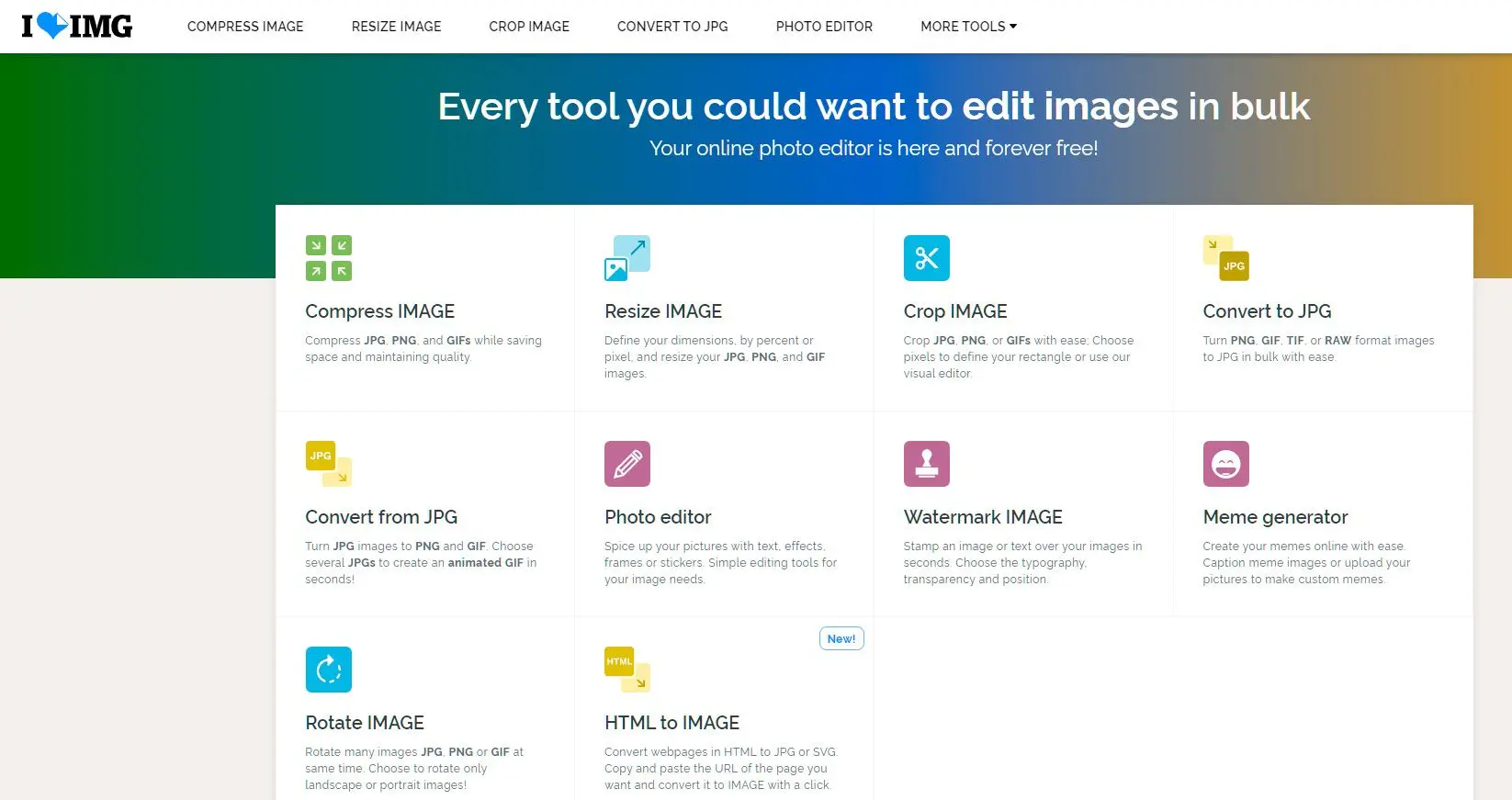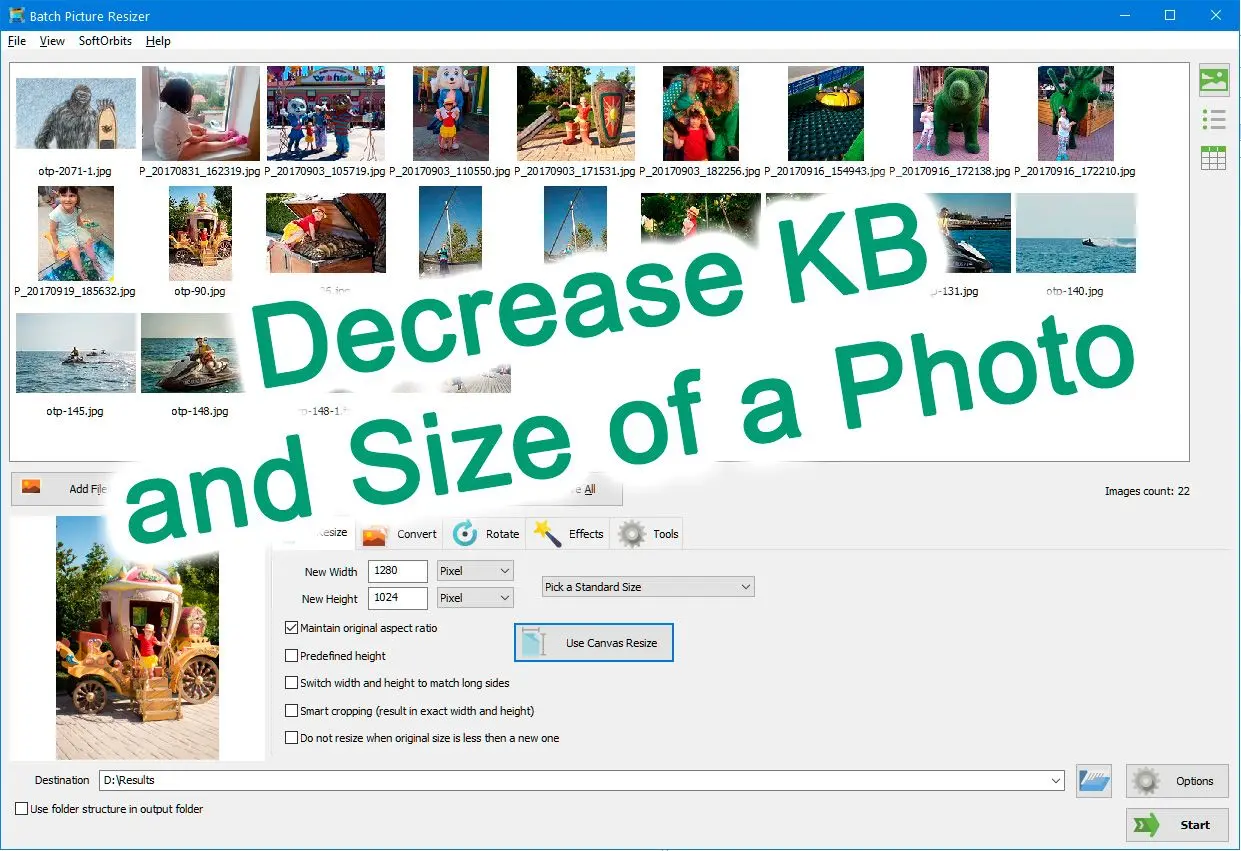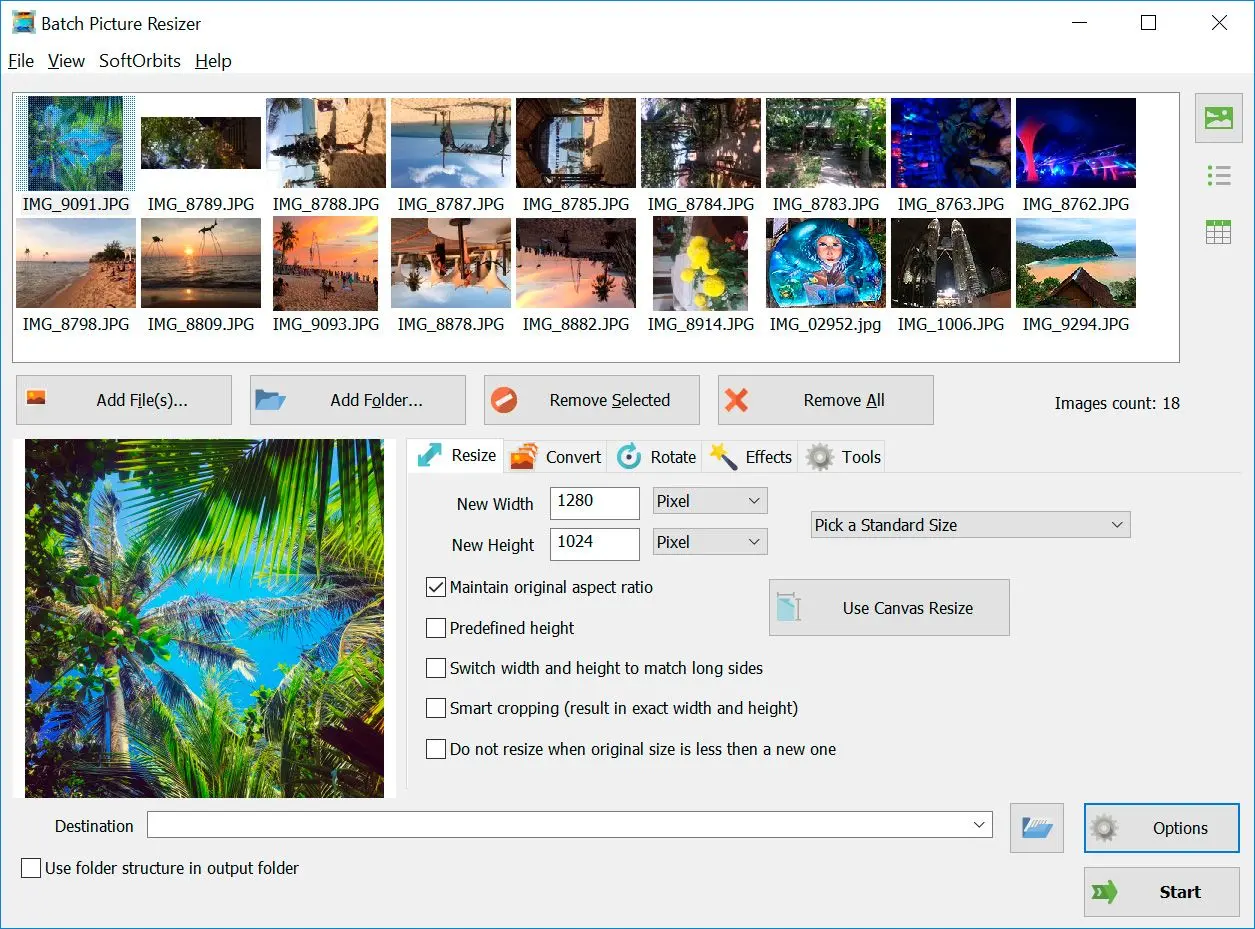En tant que propriétaire de site web, vous avez peut-être constaté la lenteur de chargement de votre site causée par la grande taille des images. Les moteurs de recherche et les visiteurs accordant une grande importance à la rapidité de chargement, l'optimisation de vos images pour améliorer la vitesse de votre site est essentielle.
Dans ce guide, nous examinerons comment réduire la taille de vos photos et les meilleures pratiques à suivre lors de l'optimisation des images pour votre site web.
1. Redimensionner les images de Mo en Ko
Plus l'image est grande, plus sa taille est élevée. Par conséquent, redimensionner votre image à la taille exacte dont vous avez besoin contribuera à réduire la taille de l'image. Par exemple, si la largeur de votre site web est de 1000 pixels, il est inutile de télécharger une image de 2000 pixels de large. En réduisant la taille de l'image, vous minimisez la taille sans sacrifier la qualité.
2. Compression d'images
La compression d'images implique une réduction de la taille par élimination de données inutiles sans compromettre la qualité de l'image. De nombreux outils en ligne sont disponibles pour compresser des images, tels que TinyPNG, JPEG Optimizer et Compressor.io. Vous pouvez télécharger votre image sur l'un de ces outils, qui la compressera tout en conservant sa qualité. La plupart de ces outils permettent de compresser des images en masse, ce qui vous fait gagner du temps.
3. Choisir le bon type de fichier
Le choix du type de fichier approprié est essentiel pour réduire la taille de vos images. Les trois types de fichiers image les plus couramment utilisés pour les sites web sont JPEG, PNG et GIF.
Les images JPEG sont idéales pour les photographies et les images complexes avec de nombreuses couleurs, tandis que les PNG conviennent mieux aux graphiques, aux logos et aux images transparentes. Les GIF sont préférables pour les images simples, telles que les icônes ou les logos, qui ne nécessitent pas beaucoup de détails.
4. Utiliser des plugins d'optimisation d'image
Si vous utilisez un système de gestion de contenu (CMS) comme WordPress [3], vous pouvez installer des plugins d'optimisation d'image comme WP Smush et ShortPixel. Ces plugins compressent et optimisent automatiquement les images, réduisant ainsi leur taille sans affecter la qualité.
5. Exploiter un réseau de diffusion de contenu (CDN)
Un réseau de diffusion de contenu (CDN) [4] peut accélérer votre site en mettant en cache vos images sur plusieurs serveurs dans le monde entier. Lorsque les visiteurs demandent une image de votre site, le serveur le plus proche d'eux la sert, réduisant ainsi le temps de chargement. Des services tels que Cloudflare et MaxCDN sont d'excellentes options à envisager.
Alors, quel outil est le meilleur choix ?
L'optimisation de vos images constitue une étape essentielle pour améliorer la vitesse de votre site web et rehausser l'expérience utilisateur. En redimensionnant, compressant et choisissant le type de fichier approprié, vous pouvez réduire considérablement la taille de vos images sans sacrifier leur qualité.